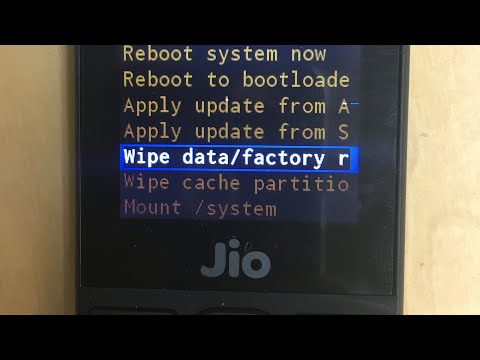यदि आप कभी भी ऑपरेटिंग सिस्टम में क्रैश का सामना करते हैं, लेकिन विफलता का पता लगाने के बाद आपको रिबूट करना पसंद नहीं है, तो आप इस फ़ंक्शन को अक्षम कर सकते हैं। वास्तव में, कंप्यूटर को पुनरारंभ करना उपयोगकर्ता को उसी ब्लू स्क्रीन ऑफ डेथ (बीएसओडी) को देखने से रोकता है। लेकिन यह वह है जिसके पास पिछली विफलता के बारे में जानकारी है।

ज़रूरी
Regedit रजिस्ट्री संपादक।
निर्देश
चरण 1
विफलता की स्थिति में स्वचालित रीबूट फ़ंक्शन को अक्षम करने के लिए, आपको "सिस्टम गुण" निम्नानुसार लॉन्च करना होगा: "मेरा कंप्यूटर" आइकन पर राइट-क्लिक करें - "सिस्टम गुण" चुनें। वही मेनू "स्टार्ट" - "कंट्रोल पैनल" - "सिस्टम" के माध्यम से किया जा सकता है।
चरण 2
खुलने वाली विंडो में, "उन्नत" टैब पर जाएं - "स्टार्टअप और रिकवरी" ब्लॉक में, "विकल्प" बटन पर क्लिक करें।
चरण 3
दिखाई देने वाली विंडो में, "सिस्टम विफलता" ब्लॉक पर जाएं - "स्वचालित रीबूट करें" आइटम को अनचेक करें। दो विंडो में "ओके" बटन दबाएं।
चरण 4
इस ऑपरेशन को करने के बाद, अगली सिस्टम विफलता पर, रिबूट नहीं होगा, और "ब्लू स्क्रीन ऑफ डेथ" स्क्रीन पर लटक जाएगा। इस स्क्रीन से, आप एक तस्वीर ले सकते हैं और समस्या का समाधान कर सकते हैं, या इंटरनेट पर विषयगत मंचों पर समाधान ढूंढ सकते हैं।
चरण 5
यदि आप सिस्टम क्रैश पर रीबूट फ़ंक्शन को तेज़ी से अक्षम करने में रुचि रखते हैं, तो रजिस्ट्री संपादक का उपयोग करें। स्टार्ट मेन्यू - रन - टाइप regedit पर क्लिक करें। ओके पर क्लिक करें।
चरण 6
खुलने वाली विंडो में, कुंजी संयोजन Ctrl + F दबाकर मैन्युअल खोज या खोज करें। खोज विंडो में, दर्ज करें: [HKEY_LOCAL_MACHINE / SYSTEM / CurrentControlSet / Control / CrashControl]। इस फ़ोल्डर में, AutoReboot पैरामीटर ढूंढें - इसके मान को "0" में बदलें।
चरण 7
ओके पर क्लिक करें। सिस्टम को रिबूट करने के बाद, सभी परिवर्तन प्रभावी होंगे।